Kodowanie i końce wierszy
Znaki specjalne są często używane do formatowania kodu, danych plików i danych wyjściowych programu. Możesz użyć tab, aby kontrolować odstępy między pojedynczym wierszem lub zastosować miękki lub twardy podział wiersza w celu sformatowania danych wielowierszowych. Program Visual Studio interpretuje określone znaki jako podziały wierszy lub separatory. W poniższej tabeli wymieniono rozpoznane znaki i odpowiadające im wartości Unicode:
| Postać | Opis | Wartość Unicode |
|---|---|---|
| CR LF | Powrót karetki plus kanał liniowy | 000D plus 000A |
| LF | Źródło danych liniowych | 000A |
| NEL | Następny wiersz | 0085 |
| LS | Separator linii | 2028 |
| PS | Separator akapitów | 2029 |
Podczas kopiowania tekstu z innego pliku lub aplikacji program Visual Studio zachowuje oryginalne kodowanie i znaki podziału wiersza w skopiowanej wartości. Na przykład tekst skopiowany z pliku Notatnika i wklejony do pliku programu Visual Studio używają oryginalnych ustawień zastosowanych w Notatniku. Jeśli otworzysz plik, który ma nierozpoznane znaki podziału wiersza, program Visual Studio może wyświetlić monit o instrukcje normalizacji niespójnych znaków. Może być również konieczne określenie typu podziałów wierszy, które mają być stosowane do zaimportowanych danych.
Konfigurowanie kodowania dla znaków specjalnych
Możesz określić typ znaków podziału wiersza, które mają być stosowane do danych, za pomocą okna dialogowego Zaawansowane opcje zapisywania. Program Visual Studio stosuje żądane kodowanie podczas zapisywania plików projektu:
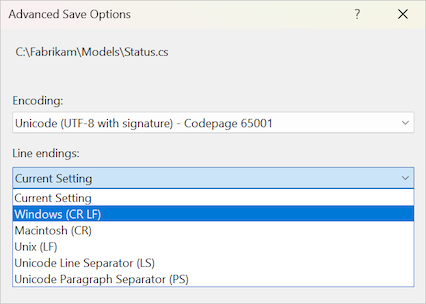
Okno dialogowe zaawansowane opcje zapisywania jest dostępne po wybraniu plik>Zapisz nazwę pliku <> jako. W oknie dialogowym Zapisz plik jako rozwiń listę rozwijaną Zapisz i wybierz pozycję Zapisz przy użyciu kodowania :

Możesz również umieścić polecenie Zaawansowane opcje zapisywania bezpośrednio w menu Plik, aby uzyskać szybki dostęp:
- Na pasku narzędzi programu Visual Studio wybierz pozycję Tools>Customize.
- W oknie dialogowym Dostosowywanie, wybierz kartę Polecenia.
- Wybierz opcję paska menu, wybierz pozycję Plik na odpowiedniej liście rozwijanej, a następnie wybierz opcję Dodaj polecenie.
- W oknie dialogowym Dodawanie polecenia w obszarze Kategoriewybierz pozycję Plik.
- Na liście Polecenia wybierz pozycję Opcje Zaawansowanego Zapisywania, a następnie wybierz pozycję OK.
- W oknie dialogowym Dostosowywanie wybierz polecenie Zaawansowane opcje zapisywania i użyj polecenia Przenieś w górę i przenieś w dół akcje, aby zmienić położenie polecenia w menu.
- Wybierz pozycję Zamknij, aby zastosować zmianę menu.
Aby uzyskać więcej informacji, zobacz Dostosowywanie menu i pasków narzędzi.